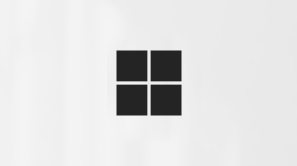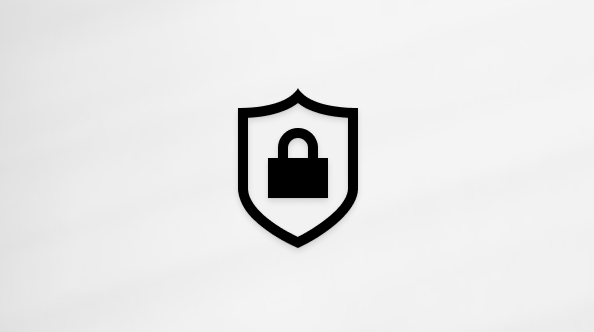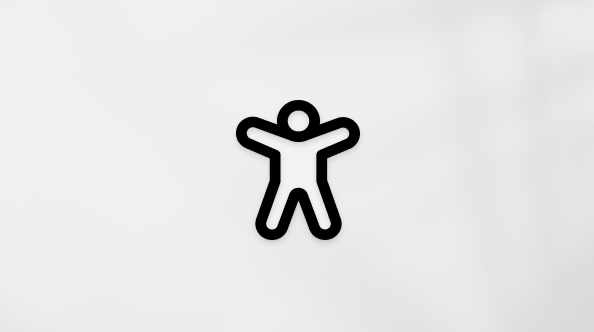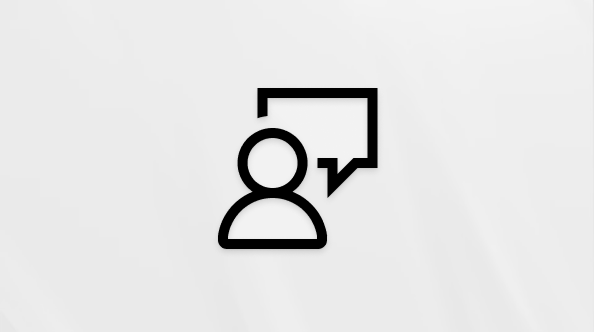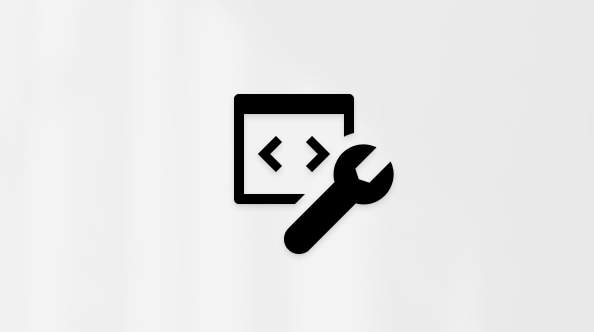Vi har alla varit där, eller hur? Efter en spännande virvelvindssemester kommer du tillbaka till jobbet, öppnar Outlook och hittar två tusen olästa meddelanden som väntar på dig. Det räcker för att få dig att vilja åka tillbaka på semester. Eller ta aldrig semester igen.
Men Outlook är ett kraftfullt program och det kan hjälpa dig att tämja inkorgen snabbt – förmodligen mycket snabbare än du hade kunnat föreställa dig.
Förbereder semester
Låt oss följa med Rachel när hon förbereder sig för att åka för en tio dagars semester.
Rachel hanterar kommunikation och samordning för fem separata projekt, hon är medlem i tjugo olika distributionslistor och hon får också ett litet antal personliga e-postmeddelanden varje dag.
Medan Rachel är borta från kontoret, kommer Chester att vara den viktigaste kontaktpunkten för tre av hennes projekt, och Cheryl kommer att hantera de andra två.
Förra gången Rachel åkte på semester ställde hon in sina autosvar så att alla vet att hon skulle vara tillbaka om tio dagar, men hon gjorde inget annat. När hon återvände hade hennes inkorg vuxit från 50 meddelanden till 500 meddelanden.
Den här gången tillbringar Rachel några minuter dagen innan hon lämnar med flera av Outlooks viktigaste funktioner för att hjälpa henne att komma tillbaka från semester stressfri.
Rachel vet att konfigurationen av ett autosvar kan leda till många frågor och förvirring för hennes kollegor. Eftersom hon har Microsoft 365 väljer hon Arkiv > Autosvar och skriver in följande text.
Hej!
Tack för ditt meddelande. Jag är borta från kontoret mellan 1 maj 2019 och 10 maj 2019. Jag kommer inte att kontrollera e-post medan jag är borta.
Kontakta Chester Beane om du behöver hjälp med projekten Contoso, Fourth Coffee och Tailspin Toys.
Kontakta Cheryl Jenkins om du vill ha hjälp med Northwind-projektet.
— Rachel
Hon kan ställa in sina autosvar för att aktivera den dag hon lämnar och stänga av dagen hon kommer tillbaka. Det här är ett bra steg 1. Rachel vet dock att Outlook har andra funktioner som hon kan använda för att hålla inkorgen under kontroll.
Information om hur du konfigurerar egna autosvar finns i Skicka automatiska frånvaromeddelanden från Outlook.
Nu kan Rachel gå vidare till steg 2: Skapa regler.
Regler är ett bra sätt att hantera dina meddelanden, både när du är på kontoret och frånvarande. Funktionen Autosvar har egna inbyggda regler som bara aktiveras när du inte är på kontoret.
I dialogrutan Regler längst ned i fönstret Autosvar väljer Rachel Lägg till regel.
Sedan lägger hon till advertisements@contoso.com i fältet Från . Hon får ett dagligt meddelande från den här adressen som innehåller tidskänslig information som hon inte behöver när hon kommer tillbaka från sin semester.
I avsnittet Utför dessa åtgärder kontrollerar Rachel rutan för att Ta bort alla meddelanden från den e-postadressen. Hon kan skapa flera regler som flyttar eller tar bort eller till och med vidarebefordrar meddelanden till andra i organisationen baserat på ord i ämnet eller meddelandetexten, eller vem meddelandet skickas till eller tas emot från.
När hon är klar med att skapa regler kan hon spara sitt autosvar och åka till sin semester med vetskapen om att ett stort antal av hennes e-postmeddelanden automatiskt vidarebefordras till rätt person och att en annan grupp tas bort helt.
Mer information om hur du lägger till regler finns i Hantera e-postmeddelanden med hjälp av regler.
Efter semester
Tänk om du inte var lika organiserad som Rachel innan du åkte på semester?
Låt oss följa Nelson när han försöker hantera en överbelastad inkorg efter en tio dagars semester. Nelson satte upp ett automatiskt svar, men han gav inte sina kollegor några instruktioner medan han var borta.
När Nelson återvänder från sin semester har han 1 243 meddelanden i inkorgen. Som tur är har Nelson Outlook som en del av sin Microsoft 365-prenumeration, så att han snabbt och enkelt kan sortera, filtrera och hantera dessa meddelanden med hjälp av några viktiga Outlook-funktioner.
Först sorterar Nelson sina meddelanden efter prioritet. Då placeras alla meddelanden med hög prioritet – de som han måste ta itu med snabbt – högst upp i inkorgen.
Det gör han genom att välja listrutan Efter datum högst upp i meddelandelistan och välja Prioritet. Det här sorterar inkorgen åt honom.
Nelson kan nu ägna femton minuter åt att svara på de fem meddelandena med hög prioritet, arkivera dem i mappar och sedan ändra sorteringsordningen genom att klicka på listrutan igen och välja Låg överst för att visa meddelanden med låg prioritet högst upp i meddelandelistan. De här meddelandena får bara en snabbsökning och sedan tar han bort alla utom en av dem. Lunchinbjudningar, en brandövningsavisering och en varning om ett strömavbrott för tre dagar sedan är inte meddelanden han behöver svara på.
Nu när han har tagit hand om de viktigaste e-postmeddelandena kan Nelson använda ett annat av Outlooks inbyggda filter, det för @mentions. Med listrutan Efter datum längst upp till höger i meddelandelistan väljer han Omnämnd e-post.
Nelson vet om han har nämnts i ett specifikt e-postmeddelande, det är troligt att avsändaren behöver något uttryckligen från honom, snarare än från en av hans arbetare.
Det finns ungefär femtio av dessa meddelanden, och Nelson kan snabbt skanna igenom listan, ta bort de som kanske redan har hanterats av en av hans kollegor och sedan svara de andra.
Om du har ett stort antal projekt kan vissa vara mer tidskänsliga än andra. Genom att söka efter meddelanden som är relaterade till de mest tidskänsliga projekten först kan du hålla koll på dessa projekt samtidigt som du sparar mindre tidskänsliga projekt för en annan dag.
Om du vill söka efter meddelanden som innehåller en viss fras använder du sökrutan högst upp i meddelandelistan i Outlook. Använd citattecken runt en fras med flera ord om du bara vill söka efter den frasen och inte varje enskilt ord i frasen.
Genom att gruppera meddelanden efter avsändare kan du hitta meddelanden som du kanske kan ta bort snabbt, till exempel nyhetsbrev eller automatiserade meddelanden från oövervakade konton, eller meddelanden som du behöver svara på i tid, till exempel meddelanden från din direkta chef.
Om du vill gruppera dina meddelanden efter avsändare klickar du på listrutan Efter datum i det övre högra hörnet i meddelandelistan och väljer Från.